Excel基础操作技巧:设置单元格边框增强文档可读性
作者:一只团团 •更新时间:2024-04-25 00:49:00
在日常办公中,Excel被广泛运用于数据处理和表格制作。为了使文档更加清晰易读,设置单元格边框是一项关键操作。下面将介绍如何在Excel中设置单元格边框。
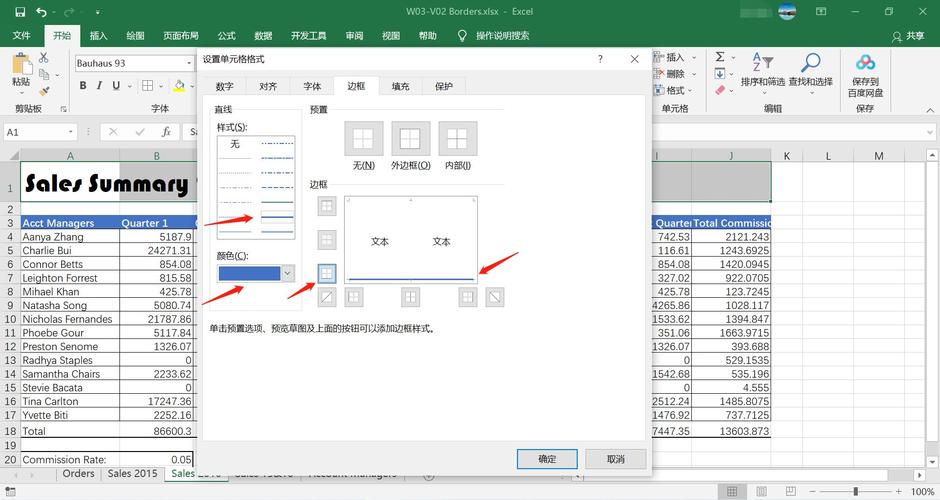
选中所需行和列
首先,在Excel表格中选中你需要设置边框的行和列。例如,可以同时选中6列10行的区域。通过鼠标拖动来快速选取大块区域,或按住Ctrl键逐个点击选择多个离散单元格。
右键设置单元格格式
选中行列后,使用鼠标右键点击选中区域,在弹出的菜单中选择“设置单元格格式”。这个选项让你可以对所选区域的格式进行修改和调整。
点击边框选项
在打开的“设置单元格格式”窗口中,可以看到各种格式设置选项。找到并点击“边框”选项,这会让你进入单元格边框设置的界面。
选择外边框线条样式
在边框设置界面中,你可以选择需要的线条样式,包括实线、虚线、粗细等。首先选择“外边框”,然后根据需求选择合适的线条样式。预览效果并确认无误后,点击“确定”即可完成设置。
通过以上步骤,你可以轻松地在Excel中设置单元格的边框,使文档更具美观性和可读性。合理的边框设置不仅能够突出数据结构,还能让信息呈现更加清晰明了。在日常工作中,掌握这些基础操作技巧将极大提高办公效率,为你的工作带来便利和舒适体验。
本文由用户上传,如有侵权请联系删除!

